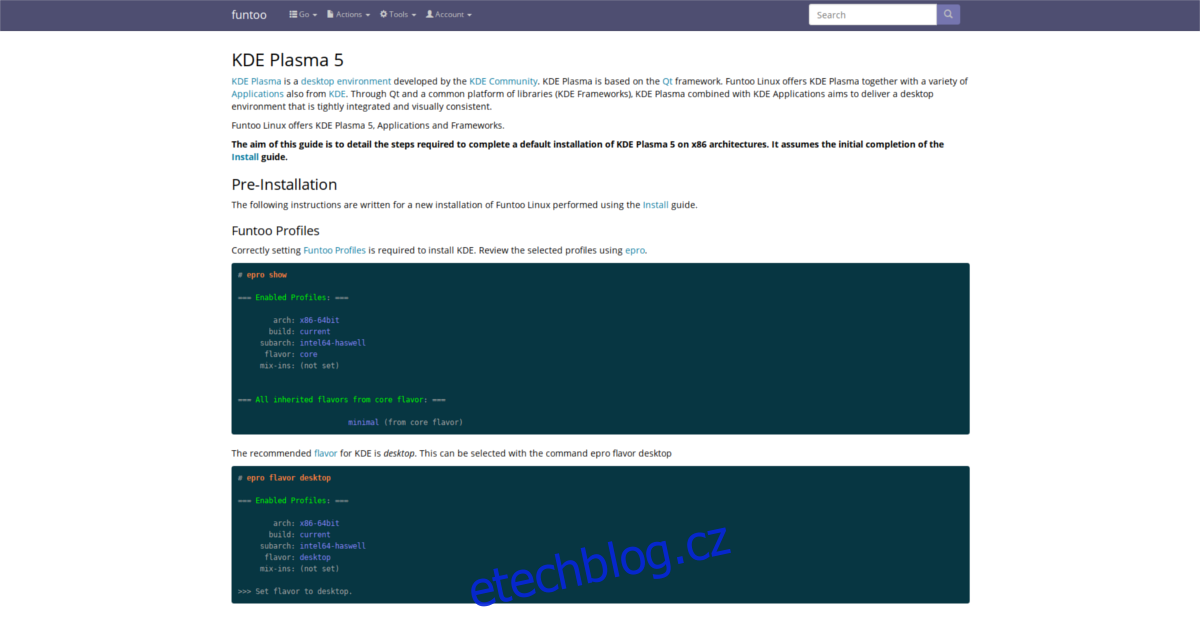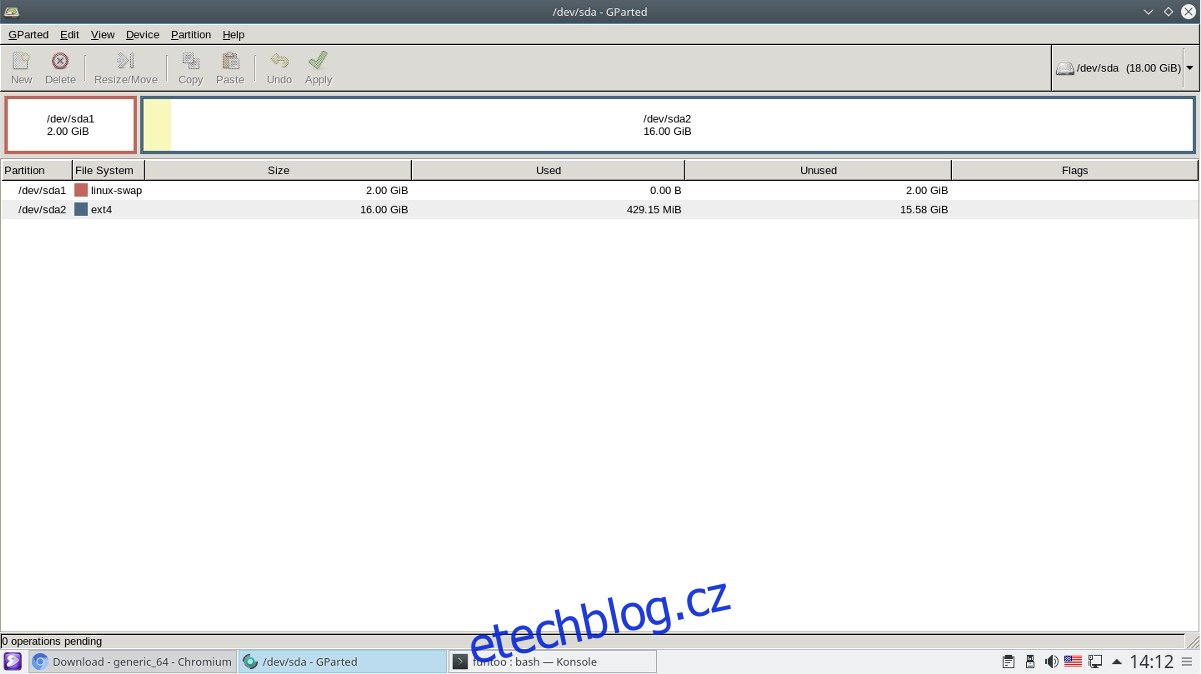Slyšeli jste o Gentoo, ale co Funtoo? Funtoo je upravená verze operačního systému Gentoo Linux, která zachovává základní vlastnosti Gentoo, ale výrazně ji optimalizuje vytvářením „profilů“, díky nimž je kompilace programů ze zdrojového kódu mnohem rychlejší. Má také další vylepšení, která z něj dělají velmi atraktivní alternativu k tradičnímu Gentoo Linuxu, jako je volba dodávat software prostřednictvím systému Git, systému automatického vytváření jádra, který šetří čas a další. Jak tedy Funtoo nainstalovat?
Table of Contents
Nainstalujte Funtoo – Live Disk
Vzhledem k tomu, že Funtoo je v podstatě Gentoo Linux, vše se instaluje ručně. Ano, je pravda, že uživatelé budou k instalaci softwaru potřebovat živý disk (podobně jako jiné distribuce Linuxu), ale není to z důvodu, který byste si mohli myslet. Důvod, proč je nutný živý disk, je ten, že bude mnohem snazší připojit váš počítač k WiFi a používat nesvobodné ovladače, které se pravděpodobně samy nenačtou.
Celkově Funtoo opravdu nemá živý disk. Pro pokročilé uživatele, kteří chtějí tuto distribuci zprovoznit, můžete najít úspěch s většinou distribucí Linuxu, protože nástroje jsou většinou stejné. To znamená, že pokud nejste linuxový profík, doporučujeme si stáhnout Gentoo live disk. Existují dva hlavní důvody, proč jít touto cestou:
Gentoo a Funtoo jsou velmi, velmi podobné, takže všechny chroot příkazy, které budete muset spustit, budou vždy fungovat na živém disku Gentoo
Konfiguraci jádra Gentoo na živém disku lze použít k nastavení vlastního linuxového jádra.
Získejte nejnovější verzi Gentoo live disk zde a vyjměte USB flash disk (velikost alespoň 2,5 GB). Kromě toho si stáhněte nejnovější verzi Nástroj pro blikání obrázku Etcher. Po stažení vložte USB flash disk a flashujte na něj živý disk. Mějte na paměti, že tento nástroj funguje na Windows, Mac a Linux.
Když je Gentoo live disk finalizován a připraven k použití, restartujte počítač a načtěte BIOS. Uvnitř obrazovky BIOSu změňte pořadí spouštění tak, aby se Gentoo USB klíč načetl dříve než cokoli jiného. Následující by měla být obrazovka podobná obrázku níže.
Příprava oddílů
Chcete-li nainstalovat Funtoo, musíte se nejprve ujistit, že jste připojeni k internetu, a poté kliknout na „Konsole“ na ploše. Poté použijte příkaz lsblk k odhalení všech pevných disků a úložných zařízení v systému, ze kterého jste nahráli živý disk. V tomto příkladu instalace je náš pevný disk označen /dev/sda a má přesně 18 GB. Vaše může mít jiný štítek a velikost.
Poznámka: Gentoo live disk má zakódované root heslo. Chcete-li jej nastavit, otevřete terminál a spusťte „sudo -s“. Odtud spusťte passwd a nastavte nové heslo uživatele root.
Stiskněte tlačítko „windows“ na klávesnici, napište „Gparted“ a otevřete jej. Uvnitř Gparted vyhledejte správný štítek pevného disku (ten, který jste našli v lsblk). Dále budete muset odstranit všechny aktivní oddíly na pevném disku pomocí nové tabulky oddílů.
Chcete-li vytvořit novou tabulku, klikněte na „zařízení“ a poté na „Vytvořit tabulku oddílů“. Vyberte „msdos“, pokud používáte spouštění systému BIOS, a „gpt“, pokud máte v úmyslu používat UEFI/zabezpečené spouštění.
Po smazání všech starých oddílů je čas vytvořit nové.
Tabulka oddílů MS-DOS
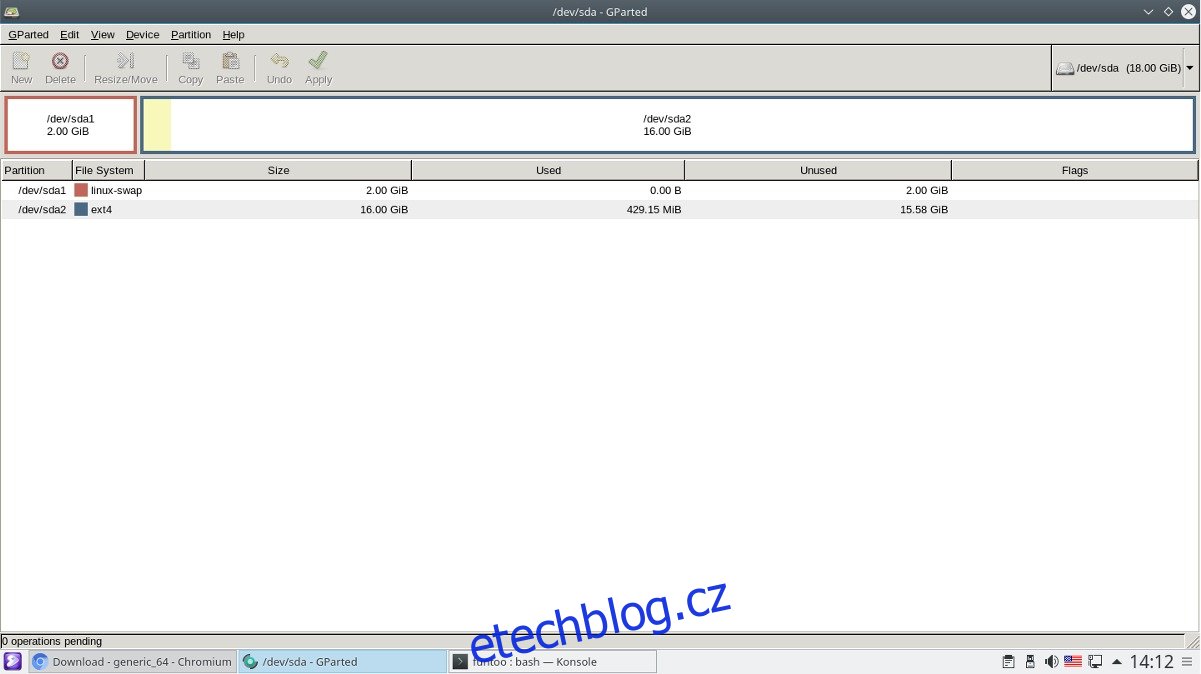
Kliknutím na „nový“ otevřete dialogové okno „Vytvořit nový oddíl“.
Pod „Název oddílu“ napište „SWAP“.
V části „systém souborů“ vyberte „linux-swap“.
Přemýšlejte o tom, jak velká je vaše fyzická paměť RAM, a ujistěte se, že váš oddíl SWAP je stejný. Až 1024 * GB. Například 1024 x 2 dokáže převést 2 GB na MB (2048 MB). Do pole Nová velikost zadejte velikost v MB.
Kliknutím na „přidat“ přidáte nový odkládací oddíl a poté znovu na „nový“ vytvoříte kořenový oddíl.
Když jsou všechny oddíly nastaveny, kliknutím na „Použít“ zapište změny.
Pokyny pro rozdělení GPT
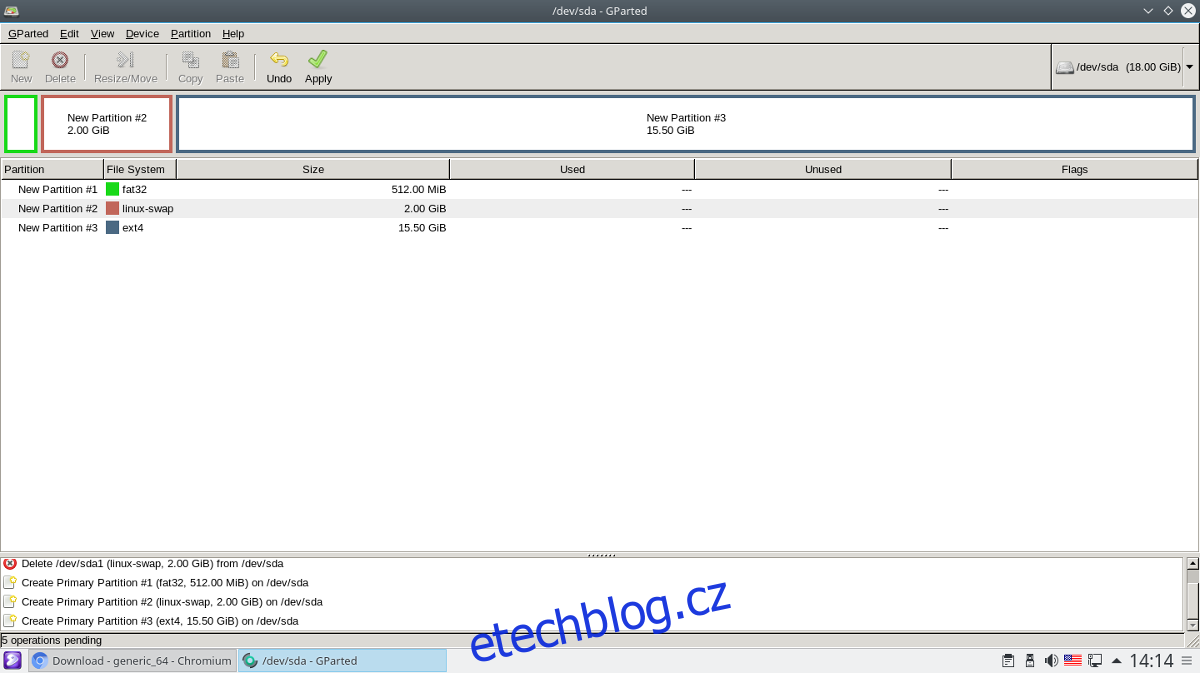
Kliknutím na „nový“ otevřete dialogové okno „Vytvořit nový oddíl“.
Pro tento první oddíl napište „boot“ pod „Název oddílu“ a jako systém souborů vyberte „Fat32“. Ujistěte se, že není větší než 1 GB. Ideálně 512 MB.
Vytvořte druhý oddíl pro swap. Ujistěte se, že jste jako systém souborů vybrali „linux-swap“ a jako „Název oddílu“ napište „SWAP“. Chcete-li získat správnou velikost, postupujte podle příkladu převodu v pokynech pro systém MS-DOS.
Nakonec vytvořte kořenový oddíl kliknutím na „nový“ potřetí. Mějte na paměti, že není potřeba měnit velikost tohoto oddílu, protože ve výchozím nastavení použije zbytek disku.
Po dokončení klikněte na „Použít“ a zapište změny.
Připojování souborových systémů
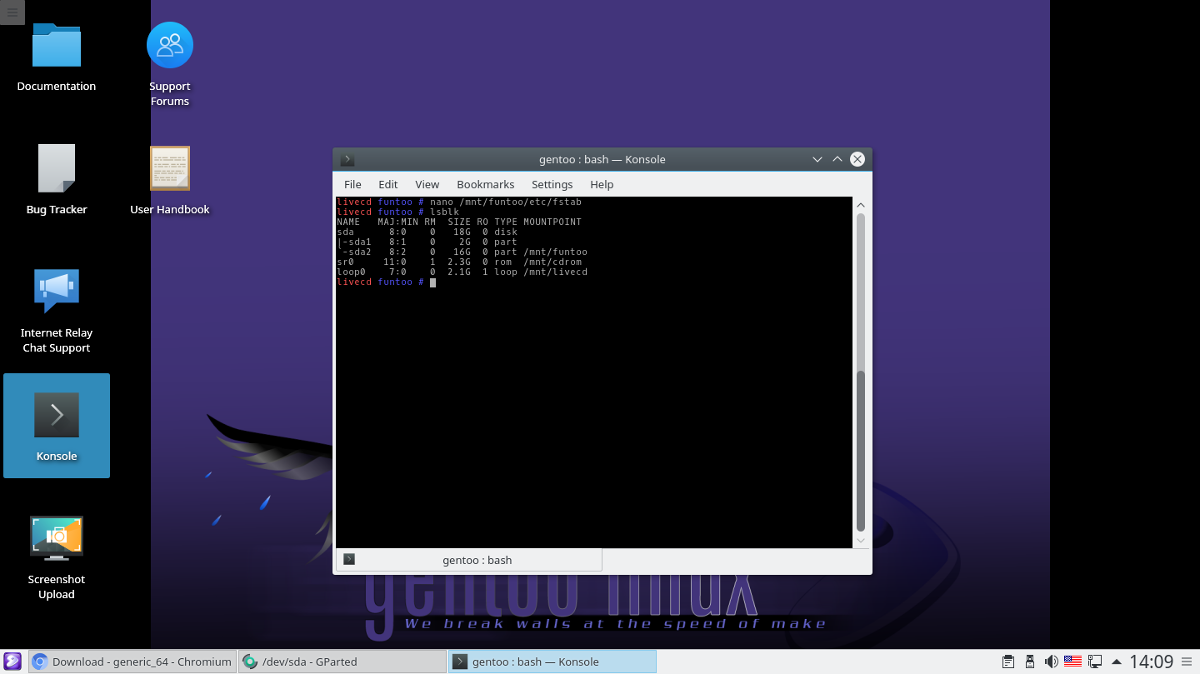
Nyní, když je vše správně rozděleno, je čas připojit souborové systémy a vše připravit.
Nejprve vytvořte adresář Funtoo uvnitř /mnt. Zde se připojí každý oddíl.
mkdir /mnt/funtoo
Pokyny pro připojení BIOS/MBR
mount /dev/sdb2 /mnt/funtoo
Pokyny pro montáž GPT/UEFI
mount /dev/sda3 /mnt/funtoo mkdir /mnt/funtoo/boot mount /dev/sda1 /mnt/funtoo/boot
Instalace základního systému
Základní systém Funtoo se instaluje stažením archivu Tar Gzip. Přejděte na tuto stránku tadya zjistěte, který dílčí oblouk vyhovuje vašemu systému. Výběr správného podarchivu je kritický a výrazně zlepší dobu kompilace, takže se ujistěte, že máte ten správný. Nejste si jisti, jak zjistit, jakou podarchitek Funtoo potřebujete? Zadejte tento příkaz:
gcc -march=native -Q --help=target | grep march
Když ji najdete, klikněte na odkaz pravým tlačítkem a vyberte „kopírovat adresu odkazu“ (nebo ekvivalent). Poté přejděte do terminálu a stáhněte jej do adresáře /mnt/funtoo.
Ujistěte se, že jste vybrali „funtoo-current“.
Poznámka: V tomto příkladu budeme používat obecnou 64bitovou podarchitekturu.
cd /mnt/funtoo wget https://build.funtoo.org/funtoo-current/x86-64bit/generic_64/2018-03-02/stage3-generic_64-funtoo-current-2018-03-02.tar.xz
Až si stáhnete archiv podarch, nainstalujte jej do systému pomocí:
tar xpf stage3-generic_64-funtoo-current-2018-03-02.tar.xz
Konfigurace systému
Když základní systém funguje, budete do něj moci chrootovat. Použijte následující příkazy:
mount -t proc none proc
mount --rbind /sys sys mount --rbind /dev dev
Po připojení je dobré překopírovat také resolve.conf. To vyřeší případné problémy s DNS.
cp /etc/resolv.conf /mnt/funtoo/etc/
Přihlaste se do Chroot pomocí:
env -i HOME=/root TERM=$TERM /bin/chroot . bash -l
Před provedením jakýchkoli dalších změn ve vašem systému Funtoo nastavte heslo uživatele root:
passwd
Fstab
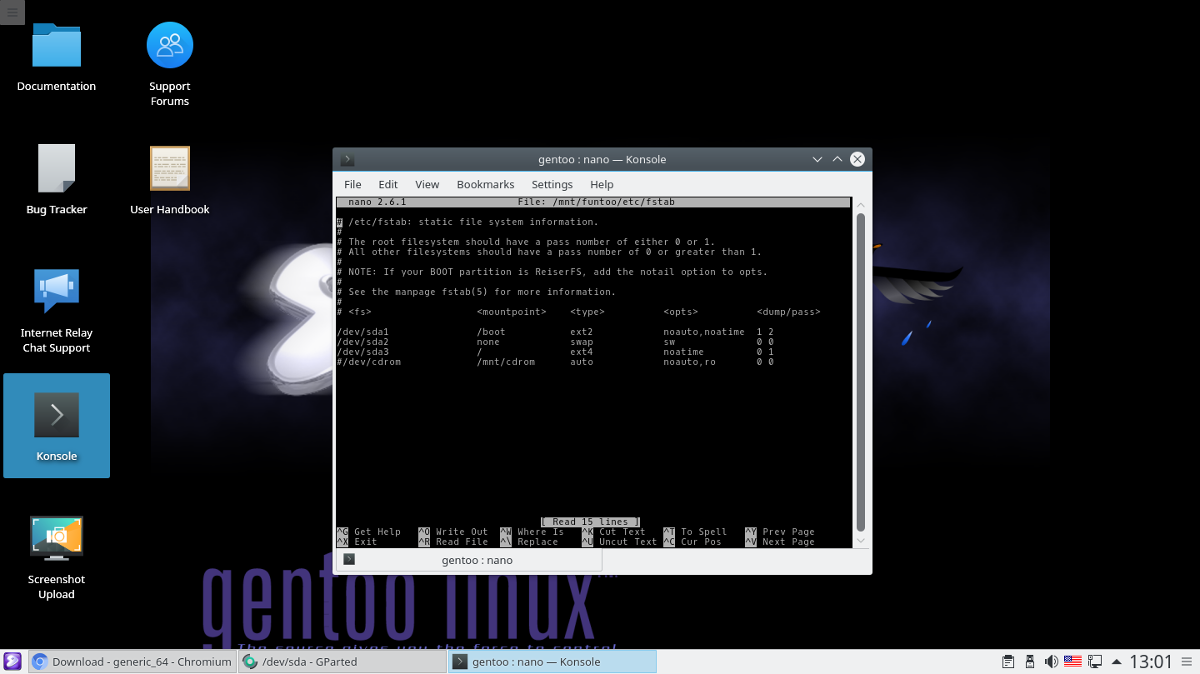
Aby se systém Funtoo Linux správně spustil, budete muset upravit soubor fstab:
nano -w /etc/fstab
Smažte vše pod # v souboru, abychom mohli začít znovu s přípojnými body. NEMAZEJTE KOMENTÁŘE.
Pokyny pro BIOS
Zapište následující řádky do souboru fstab.
# Swap /dev/sda1 none swap sw 0 0 # Root Funtoo file system /dev/sda2 / ext4 noatime 0 1
Dokončit editaci? uložte úpravy pomocí Ctrl + O a ukončete pomocí Ctrl + X.
Pokyny UEFI
# UEFI Boot partition /dev/sda1 /boot vfat noatime 1 2 # Swap /dev/sda2 none swap sw 0 0 # Root Funtoo file system /dev/sda3 / ext4 noatime 0 1
Po dokončení úprav souboru /etc/fstab jej uložte pomocí Ctrl + O a ukončete pomocí Ctrl + X.
Stáhněte si a aktualizujte strom Portage
I když jste právě extrahovali nejnovější verzi Funtoo, stále budete muset nainstalovat nejnovější verzi softwarového nástroje. Synchronizace netrvá Funtoo dlouho, protože vše probíhá pomocí technologie Git. Synchronizujte strom s příkazem ego.
ego sync
Ego synchronizace je hotová, což znamená, že nový systém Funtoo má aktuální strom portage. Nyní je čas zkompilovat všechny dostupné aktualizace. Bude to trvat nejméně 2 hodiny, takže buďte velmi trpěliví. Pokud jste nastavili správný dílčí oblouk, může to být o něco rychlejší než 2 hodiny.
Poznámka: Uživatelé počítačů se slabým výkonem mohou očekávat dobu kompilace více než 4 hodiny.
emerge -auDN @world
Budování jádra
Provedení aktualizace emerge by mělo automaticky vyvolat instalaci jádra. Funtoo se rozhodlo použít „zdroje Debianu“ pro sestavení jádra. Díky tomu jsou věci rychlejší a jednodušší. Sestavte nejnovější jádro pocházející z Debianu pro Funtoo pomocí:
emerge -s debian-sources
Stejně jako u světové aktualizace vyžaduje sestavení jádra kompilaci. Nebude to trvat tak dlouho jako aktualizace systému, ale stále to může trvat asi 20 minut až hodinu. Pohodlně se usaďte a nechte Funtoo sestavit. Když je terminál znovu použitelný, jádro je připraveno k použití.
Instalace Bootloaderu
Základní systém Funtoo funguje, ale samotný systém se nespustí, pokud nemá bootloader. Chcete-li to vyřešit, budete muset zkompilovat a nainstalovat Grub do vašeho systému. Postupujte podle pokynů podle zvoleného typu instalace (BIOS nebo UEFI).
Nejprve vytvořte nejnovější verzi Grub z Portage:
emerge boot-update
Poznámka: Při instalaci nového jádra nebo dalšího operačního systému vždy spusťte boot-update.
Pokyny BIOS Grub
grub-install --target=i386-pc --no-floppy /dev/sda boot-update
Pokyny UEFI Grub
grub-install --target=x86_64-efi --efi-directory=/boot --bootloader-id="Funtoo Linux [GRUB]" --recheck boot-update
Finalizace
Vše je z velké části nainstalováno a funguje. Vše, co zbývá, je nakonfigurovat síťové nástroje, nainstalovat proprietární linuxový firmware, projít „mix-ins“ a desktopová prostředí.
Nastavte síť
emerge linux-firmware networkmanager --autounmask-write
dispatch-conf
Poznámka: Stisknutím u na klávesnici pokračujte přes dispatch-conf
emerge linux-firmware networkmanager
Správce sítě a bezplatný firmware Linuxu jsou nyní nainstalovány ve vaší nové instalaci Funtoo Linux. To znamená, že bezdrátové připojení a Bluetooth nyní mají správné ovladače. Vše, co zbývá udělat, je povolit načítání sítě při spuštění.
rc-update add NetworkManager default
Nastavte název hostitele
Každý počítač se systémem Linux má to, čemu se říká „název hostitele“. Toto je jedinečný identifikátor, který umožňuje ostatním počítačům (Linux nebo jiným) rozpoznat váš počítač v síti. Chcete-li nastavit název hostitele, otevřete soubor s názvem hostitele v Nano a změňte část textu v uvozovkách.
nano /etc/conf.d/hostname
Desktopové prostředí a kombinace
Funtoo je nyní v provozu! Nyní zbývá pouze nastavit svůj profil, přidat mix-in a nainstalovat vaše linuxové desktopové prostředí dle vašeho výběru.
Nejprve musíte systému říci, že vaše instalační varianta Funtoo je „desktop“.
Poznámka: mix-in říká Portage, že by vám měl umožnit instalaci určitých balíčků. V mnoha případech MUSÍTE zvolit kombinaci před provedením jakékoli instalace.
epro flavor desktop
Poté uveďte seznam možných kombinací, které chcete přidat do systému.
epro list
Chcete-li do svého systému přidat mix-in, postupujte podle tohoto příkladu:
epro mix-in +mixinname
Nakonec postupujte podle níže uvedených odkazů a zprovozněte desktopové prostředí. Vzhledem k tomu, že každá instalace desktopového prostředí pod Funtoo má své vlastní návody, budeme pouze odkazovat na oficiální dokumentaci. Nezapomeňte si je podrobně prostudovat, aby fungovaly správně.